티스토리 뷰
[IT / TIP]
맥북 M1 미리보기 오류 스페이스바 보기 에러 수정방법
안녕하세요, 생활의 꿀팁을 공유하는 씨리얼의 쉐어메이트 입니다. 오늘은 오랜만에 꿀팁을 하나 가지고 왔습니다. 바로 주제는 [맥북 M1 미리보기 오류 스페이스바 보기 에러 수정방법] 입니다. 필자인 저도 앱등이있네요 애플 제품을 여러 형태로 사용하다보니 최근 겪게 된 문제에 대해서 이리 저리 방법을 찾아보다가 결국 해결법을 찾게되어 이렇게 공유해보려고 합니다.
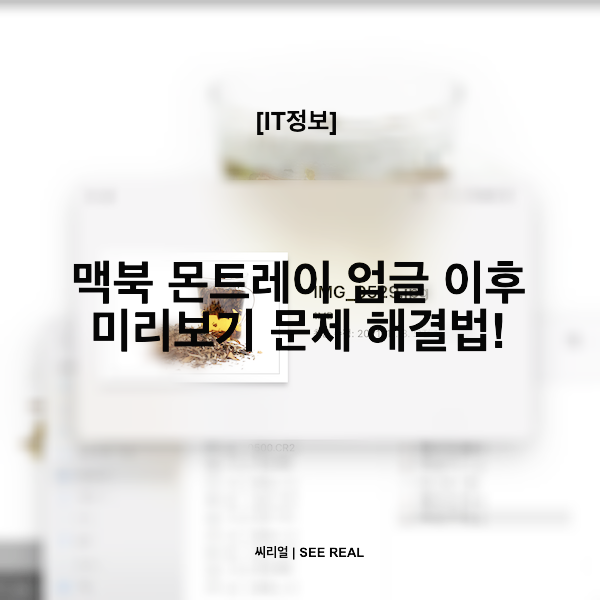
문제 혹은 버그로 생각되는 부분은 바로 아래를 참고해주세요.
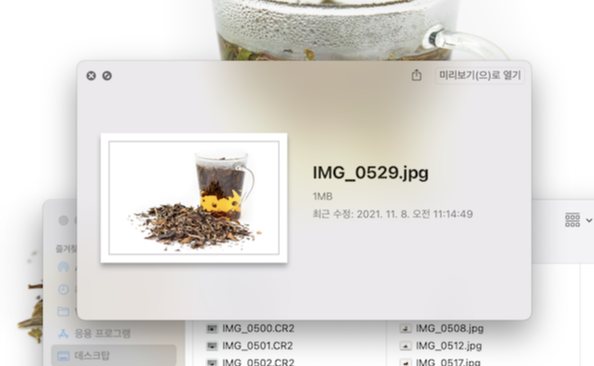
그렇습니다. 맥을 쓰시는 분들이 가장 많이 사용하는 기능 중 하나이죠, '미리보기' 기능이 정상적으로 작동을 하지 않는다는 것입니다. 저의 경우에는 이미지를 편집해야하는 일도 종종 하다보니 이런 부분이 크게 와 닿는 오류(버그?)였는데, 이미지 뿐 만아니라 연동되는 문서 파일이나 동영상도 마찬가지 입니다.
그런데 이 부분을 쉽게 해결 하는 방법을 찾았고, 아래에 간단하게 공유해드립니다. 따라해보시고 문제점을 해결하시고 스트레스에서 벗어나시길 바랍니다.
※ 단, 제가 오늘 공유하는 해결법은 애플의 공식적인 대안이 아닌 다른 분의 팁을 그대로 따라한 것이며, 근본적인 오류가 해결되는지는 100% 장담드릴 수 없으니 참고 부탁드립니다.
첫 번째,
'Activity Monitor' 활성상태보기.app 실행!
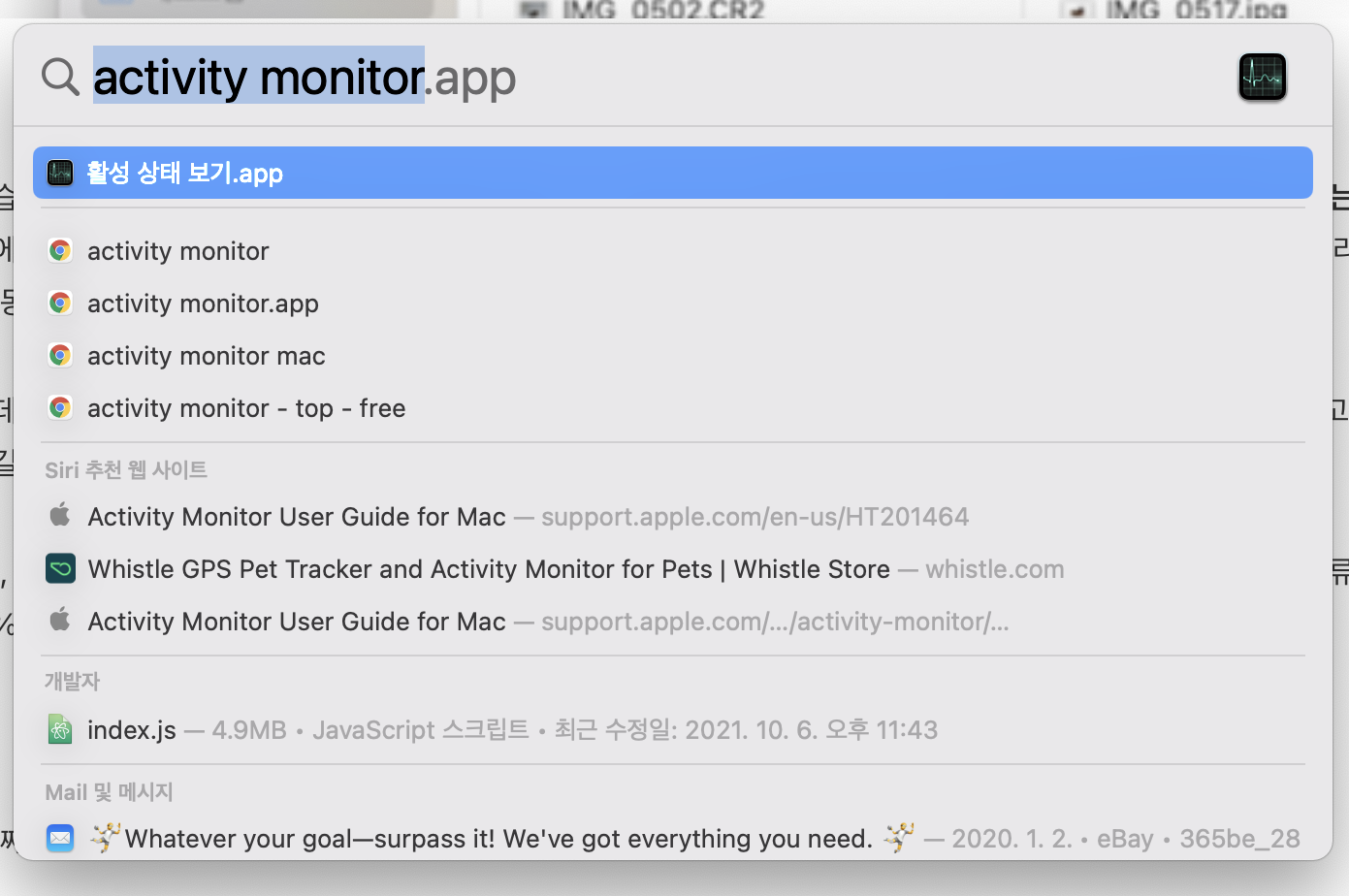
Spotlight 기능에서 위 처럼 'activity Monitor' 혹은 '활성상태보기'를 검색하시면 위와 같은 app이 보이실겁니다. 해당 프로그램을 클릭하시면 현재 컴퓨터에서 활성화 되어 있는 모든 프로그램들이 보이실겁니다.
두번째,
우측 검색창에 'Quick'을 검색한다!

그리고 난 후, 우측 검색창에 'Quick'이라 검색을 하시면 리스트에 Finder가 뜨실겁니다. 파인더 화살표를 내려보시면 아래사진과 같이 'QuickLookUIService' 라는 항목이 보입니다. 단어 그대로 빠르게 보기라는 기능을 제공하는 프로그램인듯 한데 이게 업데이트가 되면서 충돌을 발생시키나봅니다. 그래서 해당 프로그램을 클릭하시고 종료를 해주는 작업을 해주시면 됩니다.

세 번째,
프로그램 강제종료 후, 재부팅만 해주세요!

위에서 말씀드린대로 해당 프로그램을 더블클릭 하시면 이런 상태창이 보이실테고, 좌측 하단데 '종료' 라는 부분이 있습니다. 이 곳을 클릭하시면 '종료' 혹은 '강제종료'라고 뜨실겁니다. (아래 사진 참조)

이 창에서 아무런 망설임없이 '강제종료'를 클릭해서 해당 프로그램을 종료해주시면 됩니다. 어떤 메세지 창이 뜨면서 정말 강제종료하겠느냐고 물어보면 바로 "야~쓰'라고 하시면 됩니다. 그리고 마지막 단계로 재부팅만 해주면 끝!
이렇게 해주시면 기존에 미리보기 문제로 스트레스 받으셨던 부분에서 벗어나실 수 있습니다. 정상적으로 해결되셨나요? 필자인 저는 위 방법대로 해서 해당 문제를 쉽게 해결했습니다. 다른 분들 중에서도 해당 미리보기 오류 문제를 겪고 계신다면 꼭 참고하시길 바랍니다.
그럼 씨리얼의 쉐어메이트는 오늘 여기서 그만 물러가겠습니다, 좋은 하루 되시고 다음에 뵙겠습니다. 뿅!
'IT & TECH' 카테고리의 다른 글
| 벽걸이 스탠드 에어컨 차이점 추천 장단점 고르는 요령 알아보기 (0) | 2023.07.10 |
|---|---|
| [정보] ChatGPT(챗GPT)를 사용한 자동화 장점 알아보기 (2) | 2023.02.24 |
| [정보] 토렌트 다운로드 컴퓨터 멈춤 현상 해결법 (ft. 맥유저 필독) (0) | 2021.09.08 |
| [정보] 에어팟 프로 충전 불량 유닛 충전 깜빡임 센터 방문 후기 공개 (0) | 2021.02.16 |
| [정보] 아이폰 12 프로 OLED 불량 화면 반짝임 반딧불 현상 (0) | 2021.01.13 |


